Si vous possédez un iPhone, un Mac, un iPad ou un iPod touch, vous devez connaitre iMessage et FaceTime. Vous avez des contacts possédant ces appareils également ? Alors ce sont 2 fonctionnalités que vous devez utiliser. Souhaitez-vous savoir comment les configurer en ajoutant ou supprimant des identifiants iMessage et FaceTime ?
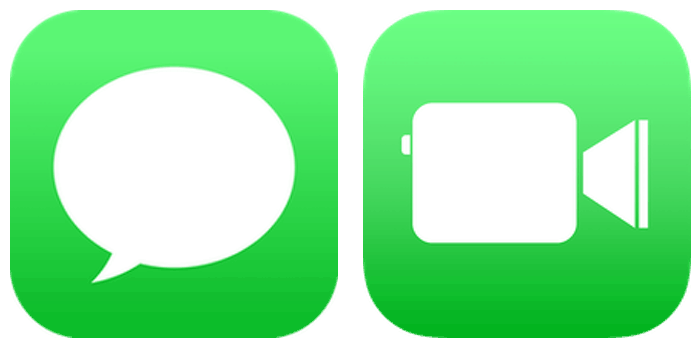
iMessage et FaceTime, quels forfaits utilisent-ils ?
À la base, un téléphone sert à téléphoner, même si l’on pourrait l’oublier. Sa 2e principale fonction est l’envoi de SMS. Pour faire simple, les appels téléphoniques et SMS ont besoin d’une carte SIM et d’un forfait téléphonique ainsi que des antennes variant entre l’antenne téléphonique et l’antenne 4G.
iMessage et FaceTime fonctionnent grâce à internet. Vous pouvez utiliser un forfait avec internet, 3G ou 4G, mais le simple fait de se connecter à un réseau Wi-Fi suffit au bon fonctionnement de ces fonctionnalités. Comme toute application utilisant internet, plus votre connexion est bonne, meilleurs seront vos échanges, surtout pour FaceTime.
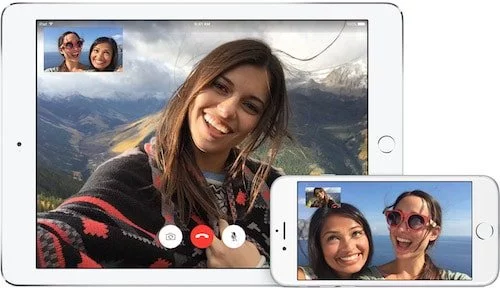
Pour reconnaitre un iMessage d’un SMS classique, c’est assez simple. Vos SMS partent en message vert tandis que vos iMessages sont en bleu, tous 2 s’utilisent dans l’application Messages. Concernant FaceTime, contrairement à un appel téléphonique, vous pouvez activer la caméra. L’appel utilise l’application Téléphone et FaceTime sa propre application.
iMessage et FaceTime s’utilisent uniquement entre appareils Apple. Si vos amis ont activé iMessage, ils ne pourront pas vous cacher avoir fait l’acquisition d’un iPhone.
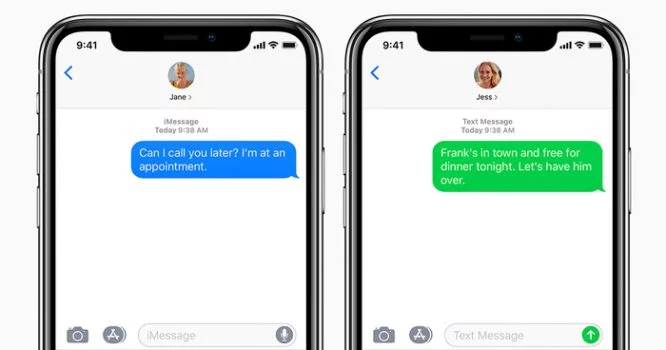
À droite, en vert, c'est un SMS.
Activer de nouveaux identifiants
Pour vous connecter à iMessage et FaceTime, vous utilisez un identifiant qui peut être un numéro de téléphone ou une adresse e-mail. Vous pouvez en ajouter à volonté.
Pourquoi en avoir plusieurs ?
Les raisons peuvent être multiples. Vous pouvez ne pas souhaiter donner votre numéro personnel et donner un e-mail personnel ou professionnel. Vous partez en voyage, à l’étranger, et vous avez besoin d’un nouveau forfait qui s’y adapte. Il y a de fortes chances que ce nouveau numéro perturbe vos contacts et qu’ils ne vous reconnaissent pas. Si vous l’ajoutez en tant qu’identifiant, personne ne verra la différence (ou presque pas). Bien entendu, cela ne fonctionne qu’avec iMessage et FaceTime.
Activer ou désactiver un identifiant
Vous pouvez activer ou désactiver un identifiant iMessage ou FaceTime à partir d’un appareil iOS ou macOS.
Configurer iMessage sur votre iPhone :
- Pensez déjà à vérifier qu’iMessage est bien activé. Allez à Réglages > Messages > activez iMessage ;
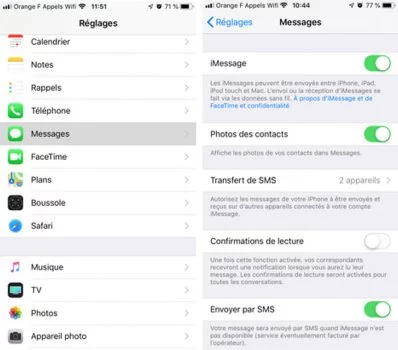
- Réglages > Messages > Envoi et réception ;
- Vérifiez que c’est bien votre identifiant Apple qui apparait ;
- Cochez les identifiants à partir desquels vous pouvez être joignable par iMessage ;
- Définissez à partir de quel numéro ou de quelle adresse débutent les nouvelles conversations.
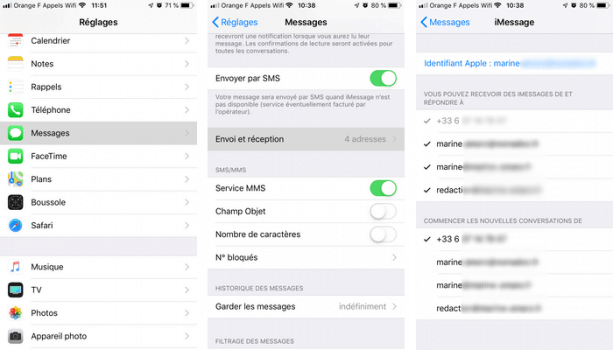
La méthode est la même pour FaceTime sur iPhone
- Allez à Réglages > FaceTime > vérifiez que FaceTime est activé ;
- Définissez les identifiants pour être joignable
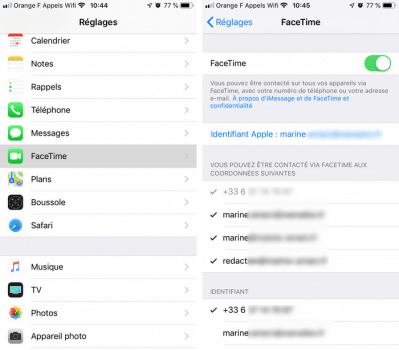
Vous pouvez les configurer sur votre Mac :
- Ouvrez Messages ;
- Allez à Messages > Préférences > iMessage ;

- Les mêmes coordonnées et les mêmes options apparaissent ;
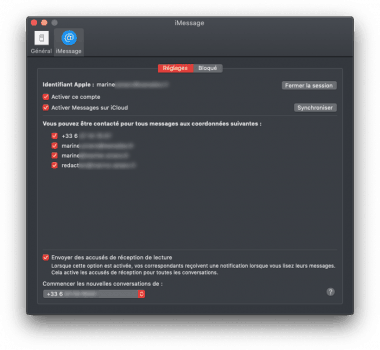
- Ouvrez FaceTime ;
- FaceTime > Préférences ;

- Gérez vos coordonnées.
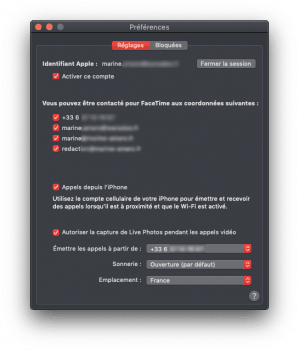
Ajouter un identifiant
Il vous manque une adresse e-mail ? Ne cherchez pas, vous ne pourrez pas l’ajouter dans les réglages de vos appareils. Il vous faudra obligatoirement passer par un site d’Apple.
- Allez sur le site d’Apple pour gérer votre identifiant ;
- Connectez-vous avec votre identifiant Apple ;
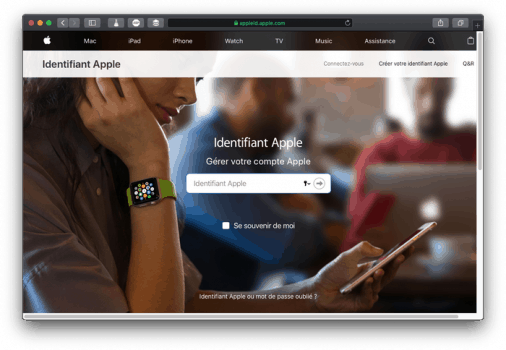
Note : si vous avez activé l’identification à double facteur, vous devrez autoriser cette connexion et entrer le code donné.
Toutes les données de votre compte apparaissent
- Cliquez sur Modifier, à droite de Coordonnées ;
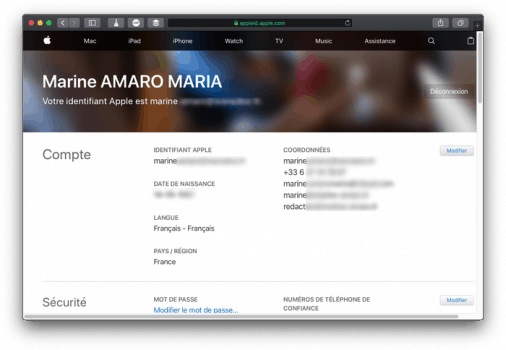
- Cliquez sur Ajouter, sous vos coordonnées ;
- Choisissez si c’est une adresse e-mail ou un numéro de téléphone ;
- Entrez la nouvelle coordonnée ;
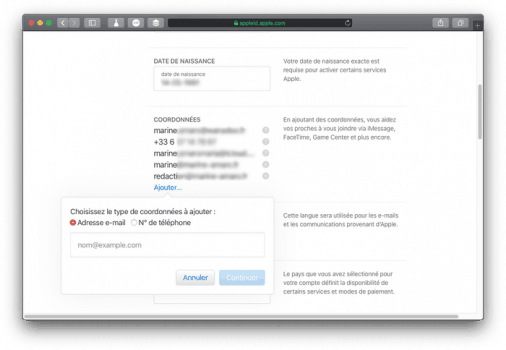
- Validez en clinquant sur Continuer ;
- Vous allez recevoir un e-mail sur cette adresse (ou numéro), vous devrez utiliser ce code pour valider ce nouvel identifiant.
L’adresse e-mail n’apparait dans les réglages ? Que vous soyez dans FaceTime ou Message, sur iOS ou macOS, tentez de vous déconnecter et de vous reconnecter avec votre identifiant Apple. Cela devrait résoudre le problème.
Utile : cet ajout d’adresse e-mail permet également d’être invité sur un évènement du calendrier, le Game Center, etc.
Vous voilà à même de configurer vos coordonnées, vos identifiants iMessage et FaceTime selon votre mode vie.



